

De Spot Layer Tool in Preflight kan ook maskers voor gegevens maken, en in sommige gevallen kan dit de voorkeursmethode zijn voor het maken van een steunkleurlaag. Om ervoor te zorgen dat de maskerselectie plaatsvindt in Preflight zonder die delen van uw beeld te selecteren die dezelfde kleur hebben, is het noodzakelijk een laag te maken in Illustrator die als het masker fungeert.
Het voorbereide bestand moet overeenkomen met het voorbeeld hieronder.
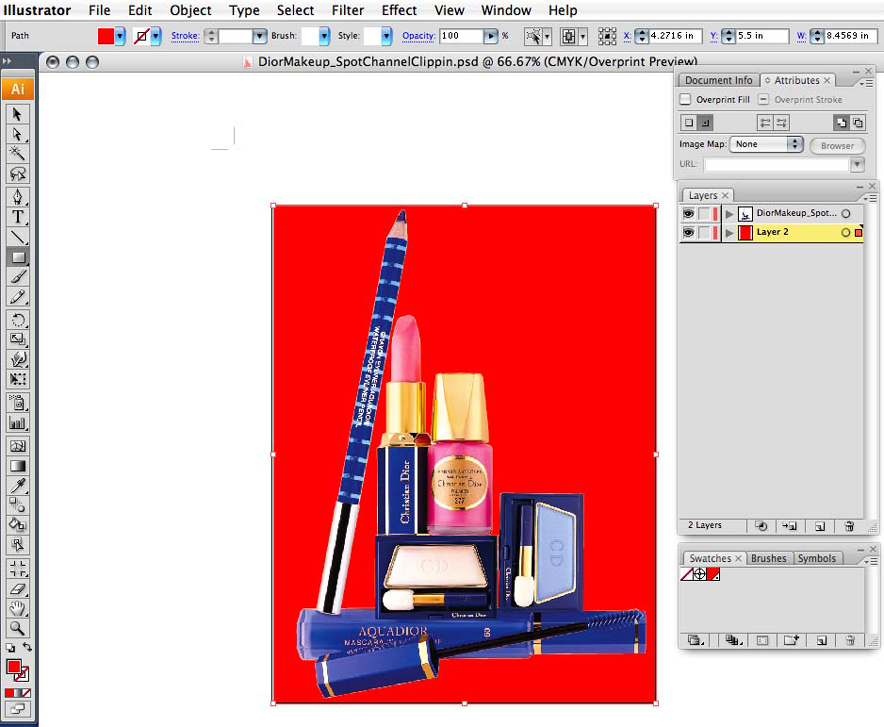 Rood masker
Rood masker